URL 압축 <urlCompression>
개요
이 <urlCompression> 요소는 IIS 7 이상에서 정적 및 동적 콘텐츠 압축에 대해 다음 설정을 지정합니다.
- 요소의
<urlCompression>doDynamicCompression 특성은 사이트, 애플리케이션 또는 폴더 수준에서 동적 콘텐츠 압축을 사용하거나 사용하지 않도록 설정합니다. - 요소의
<urlCompression>doStaticCompression 특성은 사이트, 애플리케이션 또는 폴더 수준에서 정적 콘텐츠 압축을 사용하거나 사용하지 않도록 설정합니다. - dynamicCompressionBeforeCache 특성은 IIS가 캐시되지 않은 콘텐츠를 동적으로 압축할지 여부를 지정합니다. dynamicCompressionBeforeCache 특성이 true이면 IIS는 요청이 처음 생성될 때 응답을 동적으로 압축하고 압축을 위해 콘텐츠를 큐에 대기합니다. 후속 요청은 압축된 응답이 캐시 디렉터리에 추가될 때까지 동적으로 제공됩니다. 압축된 응답이 캐시 디렉터리에 추가되면 캐시된 응답은 후속 요청을 위해 클라이언트로 전송됩니다. dynamicCompressionBeforeCache가 false이면 압축된 응답이 캐시 디렉터리에 추가될 때까지 IIS는 압축되지 않은 응답을 반환합니다.
참고 항목
출력 캐시 응답이 플러시되었을 때 dynamicCompressionBeforeCache 특성 이 true 이면 응답이 출력 캐시에 배치되기 전에 동적 압축이 수행되지 않습니다. 그러나 doDynamicCompression 특성이 true이면 출력 캐시가 응답으로 채워진 후에도 동적 압축이 계속 발생합니다.
호환성
| 버전 | 주의 |
|---|---|
| IIS 10.0 | <urlCompression> IIS 10.0에서 요소가 수정되지 않았습니다. |
| IIS 8.5 | <urlCompression> IIS 8.5에서 요소가 수정되지 않았습니다. |
| IIS 8.0 | <urlCompression> IIS 8.0에서는 요소가 수정되지 않았습니다. |
| IIS 7.5 | IIS 7.5에서 특성의 기본값이 doDynamicCompression false에서 true로 변경되었습니다. |
| IIS 7.0 | 이 <urlCompression> 요소는 IIS 7.0에서 도입되었습니다. |
| IIS 6.0 | 요소는 <urlCompression> 다음 IIS 6.0 메타베이스 속성을 대체합니다.
|
설정
HTTP 압축은 일반적으로 IIS 7 이상의 기본 설치에서 사용할 수 있습니다. 그러나 기본적으로 정적 압축만 설치됩니다. 정적 또는 동적 압축을 설치하려면 다음 단계를 사용합니다.
Windows Server 2012 또는 Windows Server 2012 R2
- 작업 표시줄에서 서버 관리자를 클릭합니다.
- 서버 관리자 관리 메뉴를 클릭한 다음 역할 및 기능 추가를 클릭합니다.
- 역할 및 기능 추가 마법사에서 다음을 클릭합니다. 설치 유형을 선택하고 다음을 클릭합니다. 대상 서버를 선택하고 다음을 클릭합니다.
- 서버 역할 페이지에서 IIS(웹 서버)를 확장하고, 웹 서버를 확장하고, 성능을 확장한 다음, 정적 콘텐츠 압축 및/또는 동적 콘텐츠 압축을 선택합니다. 다음을 클릭합니다.
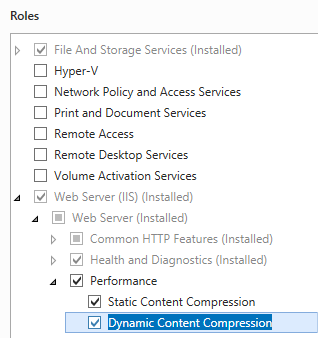 .
. - 기능 선택 페이지에서 다음을 클릭합니다.
- 설치 선택 확인 페이지에서 설치를 클릭합니다.
- Results(결과) 페이지에서 Close(닫기)를 클릭합니다.
Windows 8 또는 Windows 8.1
- 시작 화면에서 포인터를 왼쪽 아래 모서리로 이동하고 시작 단추를 마우스 오른쪽 단추로 클릭한 다음 제어판 클릭합니다.
- 제어판 프로그램 및 기능을 클릭한 다음 Windows 기능 켜기 또는 끄기를 클릭합니다.
- 인터넷 정보 서비스 확장하고, World Wide Web Services를 확장하고, 성능 기능을 확장한 다음, 동적 콘텐츠 압축 및/또는 정적 콘텐츠 압축을 선택합니다.
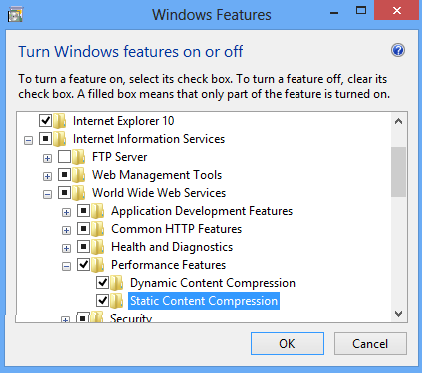
- 확인을 클릭합니다.
- 닫기를 클릭합니다.
Windows Server 2008 또는 Windows Server 2008 R2
- 작업 표시줄에서 시작을 클릭하고 관리 도구를 가리킨 다음 서버 관리자 클릭합니다.
- 서버 관리자 계층 구조 창에서 역할을 확장한 다음 웹 서버(IIS)를 클릭합니다.
- 웹 서버(IIS) 창에서 Role Services 섹션으로 스크롤한 다음 역할 서비스 추가를 클릭합니다.
- 역할 서비스 추가 마법사의 역할 서비스 선택 페이지에서 정적 압축을 설치하려는 경우 동적 압축 및 정적 콘텐츠 압축을 설치하려면 동적 콘텐츠 압축을 선택하고 다음을 클릭합니다.
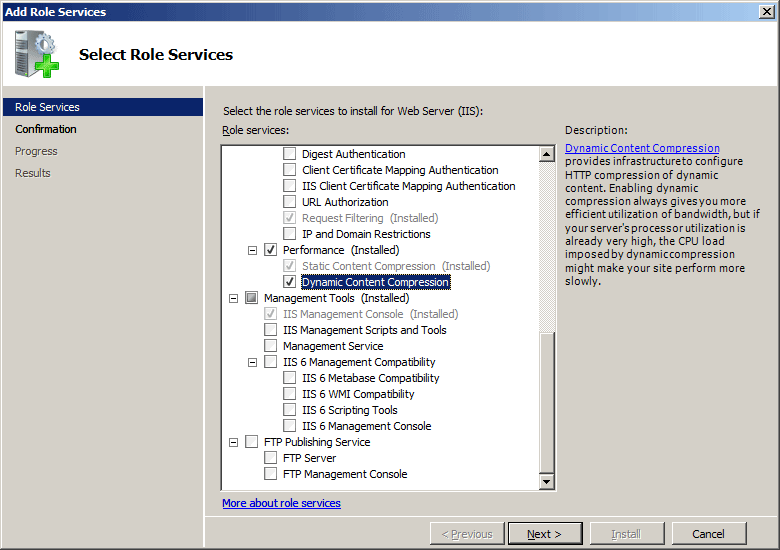
- 설치 선택 확인 페이지에서 설치를 클릭합니다.
- Results(결과) 페이지에서 Close(닫기)를 클릭합니다.
Windows Vista 또는 Windows 7
- 작업 표시줄에서 시작을 클릭한 다음 제어판 클릭합니다.
- 제어판 프로그램 및 기능을 클릭한 다음 Windows 기능 켜기 또는 끄기를 클릭합니다.
- 인터넷 정보 서비스 확장한 다음, World Wide Web Services, 성능 기능을 확장합니다.
- 정적 압축을 설치하려는 경우 동적 압축 및 정적 콘텐츠 압축을 설치하려면 Http 압축 동적을 선택합니다.
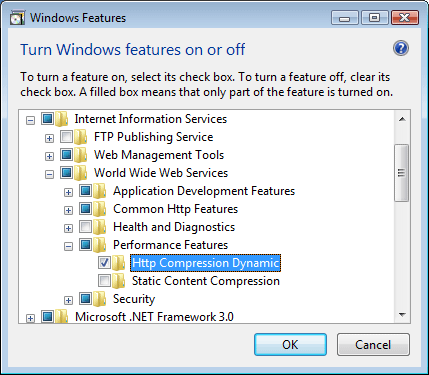
- 확인을 클릭합니다.
방법
사이트 또는 애플리케이션에 대해 정적 및 동적 압축을 사용하거나 사용하지 않도록 설정하는 방법
IIS(open 인터넷 정보 서비스) 관리자:
Windows Server 2012 또는 Windows Server 2012 R2를 사용하는 경우:
- 작업 표시줄에서 서버 관리자 클릭하고 도구를 클릭한 다음 인터넷 정보 서비스(IIS) 관리자를 클릭합니다.
Windows 8 또는 Windows 8.1을 사용하는 경우:
- Windows 키를 누른 상태로 문자 X를 누른 다음 제어판 클릭합니다.
- 관리 도구를 클릭한 다음 IIS(인터넷 정보 서비스) 관리자를 두 번 클릭합니다.
Windows Server 2008 또는 Windows Server 2008 R2를 사용하는 경우:
- 작업 표시줄에서 시작을 클릭하고 관리 도구를 가리킨 다음 인터넷 정보 서비스(IIS) 관리자를 클릭합니다.
Windows Vista 또는 Windows 7을 사용하는 경우:
- 작업 표시줄에서 시작을 클릭한 다음 제어판 클릭합니다.
- 관리 도구를 두 번 클릭한 다음 IIS(인터넷 정보 서비스) 관리자를 두 번 클릭합니다.
연결 창에서 압축을 사용하도록 설정할 연결, 사이트, 애플리케이션 또는 디렉터리로 이동합니다.
홈 창에서 압축을 두 번 클릭합니다.
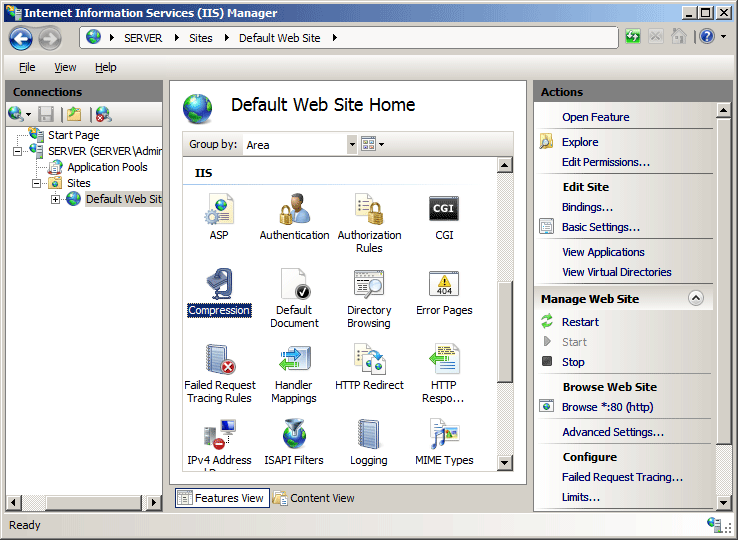
압축 창에서 확인란을 선택하여 정적 또는 동적 압축을 사용하도록 설정하거나 확인 표시를 제거하여 정적 또는 동적 압축을 사용하지 않도록 설정합니다.
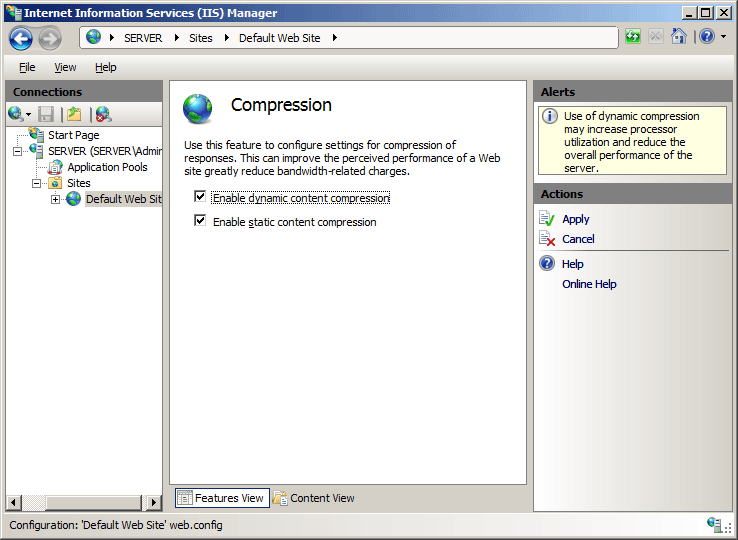
위의 단계를 완료한 후 작업 창에서 적용을 클릭합니다.
서버에 대해 정적 및 동적 압축을 사용하거나 사용하지 않도록 설정하는 방법
IIS(open 인터넷 정보 서비스) 관리자:
Windows Server 2012 또는 Windows Server 2012 R2를 사용하는 경우:
- 작업 표시줄에서 서버 관리자 클릭하고 도구를 클릭한 다음 인터넷 정보 서비스(IIS) 관리자를 클릭합니다.
Windows 8 또는 Windows 8.1을 사용하는 경우:
- Windows 키를 누른 상태로 문자 X를 누른 다음 제어판 클릭합니다.
- 관리 도구를 클릭한 다음 IIS(인터넷 정보 서비스) 관리자를 두 번 클릭합니다.
Windows Server 2008 또는 Windows Server 2008 R2를 사용하는 경우:
- 작업 표시줄에서 시작을 클릭하고 관리 도구를 가리킨 다음 인터넷 정보 서비스(IIS) 관리자를 클릭합니다.
Windows Vista 또는 Windows 7을 사용하는 경우:
- 작업 표시줄에서 시작을 클릭한 다음 제어판 클릭합니다.
- 관리 도구를 두 번 클릭한 다음 IIS(인터넷 정보 서비스) 관리자를 두 번 클릭합니다.
연결 창에서 서버 이름을 강조 표시합니다.
서버의 홈 창에서 압축을 두 번 클릭합니다.
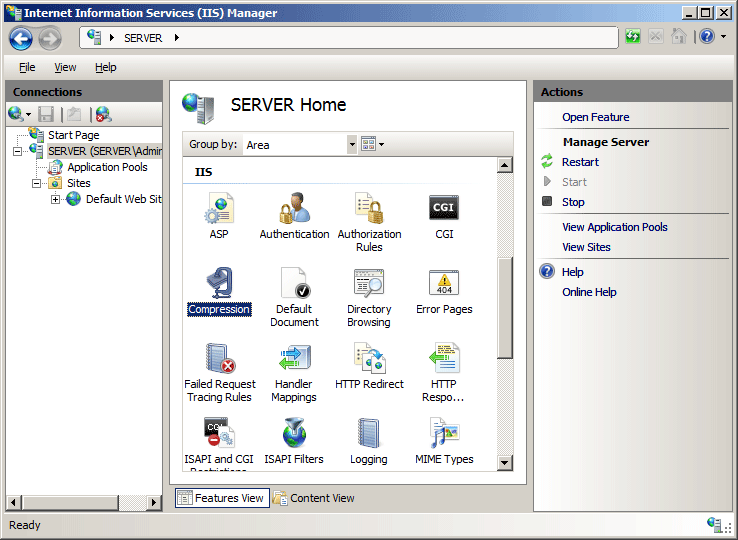
압축 창에서 확인란을 선택하여 정적 또는 동적 압축을 사용하도록 설정하거나 확인 표시를 제거하여 정적 또는 동적 압축을 사용하지 않도록 설정합니다.
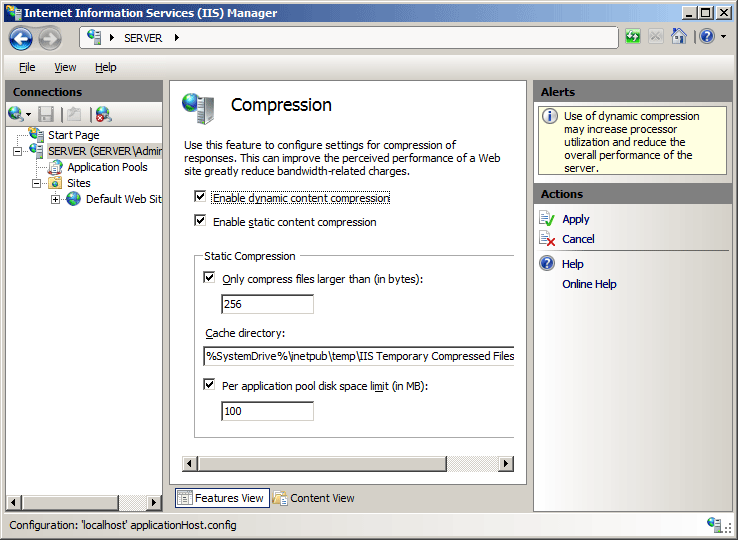
위의 단계를 완료한 후 작업 창에서 적용을 클릭합니다.
staticCompressionIgnoreHitFrequency를 구성하는 방법
IIS(open 인터넷 정보 서비스) 관리자:
Windows Server 2012 R2를 사용하는 경우:
- 작업 표시줄에서 서버 관리자 클릭하고 도구를 클릭한 다음 인터넷 정보 서비스(IIS) 관리자를 클릭합니다.
Windows 8.1을 사용하는 경우:
- Windows 키를 누른 상태로 문자 X를 누른 다음 제어판 클릭합니다.
- 관리 도구를 클릭한 다음 IIS(인터넷 정보 서비스) 관리자를 두 번 클릭합니다.
연결 창에서 서버를 선택한 다음 구성 편집기를 두 번 클릭합니다.
구성 편집기에서 섹션에 대해 system.webServer를 선택한 다음, httpCompression을 선택합니다.
staticCompressionIgnoreHitFrequency
True의 경우 정적 파일이 일정 기간 내에 특정 횟수에 도달한 경우에만 압축되는 동작을 사용하지 않도록 설정하거나 동작을 사용하도록 설정하려면 입력False합니다.
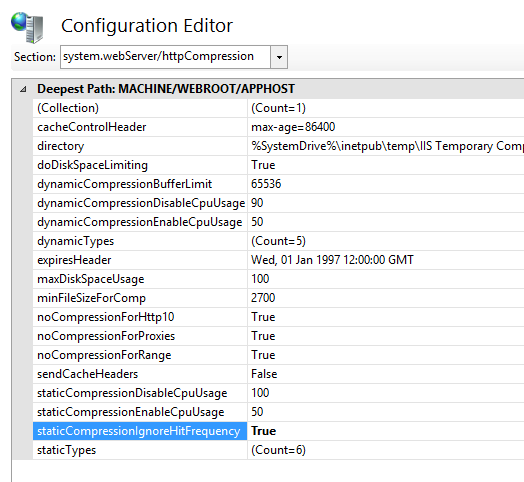
작업 창에서 적용을 클릭합니다.
구성
특성
| 특성 | 설명 |
|---|---|
doDynamicCompression |
선택적 부울 특성입니다. URL에 대해 동적 압축을 사용할 수 있는지 여부를 지정합니다. 참고: IIS 7.0에서는 웹 서버의 전반적인 성능을 저하시킬 수 있는 프로세서 사용률 증가로 인해 동적 압축을 기본적으로 사용하지 않도록 설정했습니다. IIS 7.5에서는 동적 압축이 변경되어 성능이 향상되었으므로 IIS 7.5 이상에서는 동적 압축이 기본적으로 사용하도록 설정됩니다. 기본값은 true입니다. |
doStaticCompression |
선택적 부울 특성입니다. URL에 대해 정적 압축을 사용할 수 있는지 여부를 지정합니다. 기본값은 true입니다. |
dynamicCompressionBeforeCache |
선택적 부울 특성입니다. 현재 사용 가능한 응답이 출력 캐시에 배치되기 전에 동적으로 압축되는지 여부를 지정합니다. 기본값은 false입니다. |
자식 요소
없음
구성 샘플
다음 구성 샘플에서는 정적 압축을 사용하도록 설정하고 기본 웹 사이트에 대한 동적 압축을 사용하지 않도록 설정합니다.
<configuration>
<system.webServer>
<urlCompression doStaticCompression="true" doDynamicCompression="false" />
</system.webServer>
</configuration>
예제 코드
다음 코드 샘플은 정적 압축을 사용하도록 설정하고 기본 웹 사이트에 대한 동적 압축을 사용하지 않도록 설정합니다.
AppCmd.exe
appcmd.exe set config "Default Web Site" -section:system.webServer/urlCompression /doDynamicCompression:"False"
appcmd.exe set config "Default Web Site" -section:system.webServer/urlCompression /doStaticCompression:"True"
C#
using System;
using System.Text;
using Microsoft.Web.Administration;
internal static class Sample
{
private static void Main()
{
using (ServerManager serverManager = new ServerManager())
{
Configuration config = serverManager.GetWebConfiguration("Default Web Site");
ConfigurationSection urlCompressionSection = config.GetSection("system.webServer/urlCompression");
urlCompressionSection["doStaticCompression"] = true;
urlCompressionSection["doDynamicCompression"] = false;
serverManager.CommitChanges();
}
}
}
VB.NET
Imports System
Imports System.Text
Imports Microsoft.Web.Administration
Module Sample
Sub Main()
Dim serverManager As ServerManager = New ServerManager
Dim config As Configuration = serverManager.GetWebConfiguration("Default Web Site")
Dim urlCompressionSection As ConfigurationSection = config.GetSection("system.webServer/urlCompression")
urlCompressionSection("doStaticCompression") = True
urlCompressionSection("doDynamicCompression") = False
serverManager.CommitChanges()
End Sub
End Module
JavaScript
var adminManager = new ActiveXObject('Microsoft.ApplicationHost.WritableAdminManager');
adminManager.CommitPath = "MACHINE/WEBROOT/APPHOST/Default Web Site";
var urlCompressionSection = adminManager.GetAdminSection("system.webServer/urlCompression", "MACHINE/WEBROOT/APPHOST/Default Web Site");
urlCompressionSection.Properties.Item("doStaticCompression").Value = true;
urlCompressionSection.Properties.Item("doDynamicCompression").Value = false;
adminManager.CommitChanges();
VBScript
Set adminManager = WScript.CreateObject("Microsoft.ApplicationHost.WritableAdminManager")
adminManager.CommitPath = "MACHINE/WEBROOT/APPHOST/Default Web Site"
Set urlCompressionSection = adminManager.GetAdminSection("system.webServer/urlCompression", "MACHINE/WEBROOT/APPHOST/Default Web Site")
urlCompressionSection.Properties.Item("doStaticCompression").Value = True
urlCompressionSection.Properties.Item("doDynamicCompression").Value = False
adminManager.CommitChanges()
피드백
출시 예정: 2024년 내내 콘텐츠에 대한 피드백 메커니즘으로 GitHub 문제를 단계적으로 폐지하고 이를 새로운 피드백 시스템으로 바꿀 예정입니다. 자세한 내용은 다음을 참조하세요. https://aka.ms/ContentUserFeedback
다음에 대한 사용자 의견 제출 및 보기